دليل مستخدم Numbers لـ Mac
- مرحبًا
- ما الجديد في Numbers 13.2
- حقوق النشر

تغيير نمط الأحرف الكبيرة للنص في Numbers على الـ Mac
يمكنك تعيين Numbers بحيث يبدأ الكلمات بأحرف كبيرة في بداية الجمل تلقائيًا. يمكنك أيضًا جعل النص المحدد بسرعة لكل الأحرف الكبيرة أو الأحرف الصغيرة، أو تنسيق نص كعنوان، بأن يكون الحرف الأول من كل كلمة كبير.
بدء الجمل بأحرف كبيرة تلقائيًا
اختر Numbers > الإعدادات (من قائمة Numbers الموجودة في الجزء العلوي من الشاشة).
انقر على التصحيح تلقائيًا في الجزء العلوي من نافذة الإعدادات.
في قسم التدقيق الإملائي، حدد خانة الاختيار بجوار "بدء الكلمات بأحرف كبيرة تلقائيًا".
ينطبق هذا الإعداد على Numbers فقط، وليس على التطبيقات الأخرى في الـ Mac الخاص بك.
تعديل التكبير
حدد النص المطلوب تغييره.
لتغيير كل النص في مربع نص أو خلية جدول، حدد مربع النص أو خلية الجدول.
في الشريط الجانبي "التنسيق"
 الشريط الجانبي، انقر على علامة تبويب النص، ثم انقر على زر النمط بالقرب من الجزء العلوي من الشريط الجانبي.
الشريط الجانبي، انقر على علامة تبويب النص، ثم انقر على زر النمط بالقرب من الجزء العلوي من الشريط الجانبي.في قسم الخط، انقر على
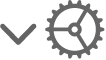 ، ثم انقر على القائمة المنبثقة "الكتابة بحرف كبير" واختر خيارًا:
، ثم انقر على القائمة المنبثقة "الكتابة بحرف كبير" واختر خيارًا:
لا شيء: يبقى النص كما أدخلته دون أي تغييرات.
أحرف استهلالية للكل: تتم كتابة كافة النص بأحرف كبيرة بنفس الارتفاع.
أحرف استهلالية صغيرة: يكون كل النص بأحرف كبيرة، بأحرف أكبر للأحرف الكبيرة.
حالة أحرف العنوان: يتم كتابة الحرف الأول من كل كلمة بحروف كبيرة (باستثناء حروف الجر وأدوات التعريف وأدوات العطف)، على سبيل المثال، Seven Wonders of the World.
حالة البداية: يتم كتابة الحرف الأول من كل كلمة بحروف كبيرة، على سبيل المثال، Seven Wonders Of The World.